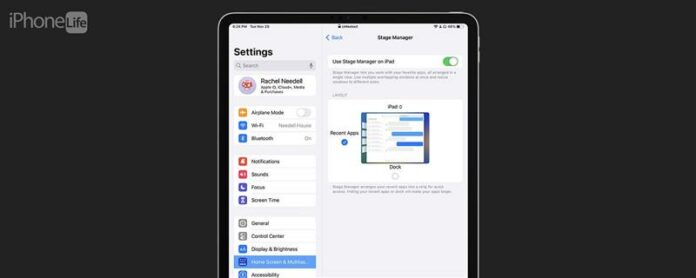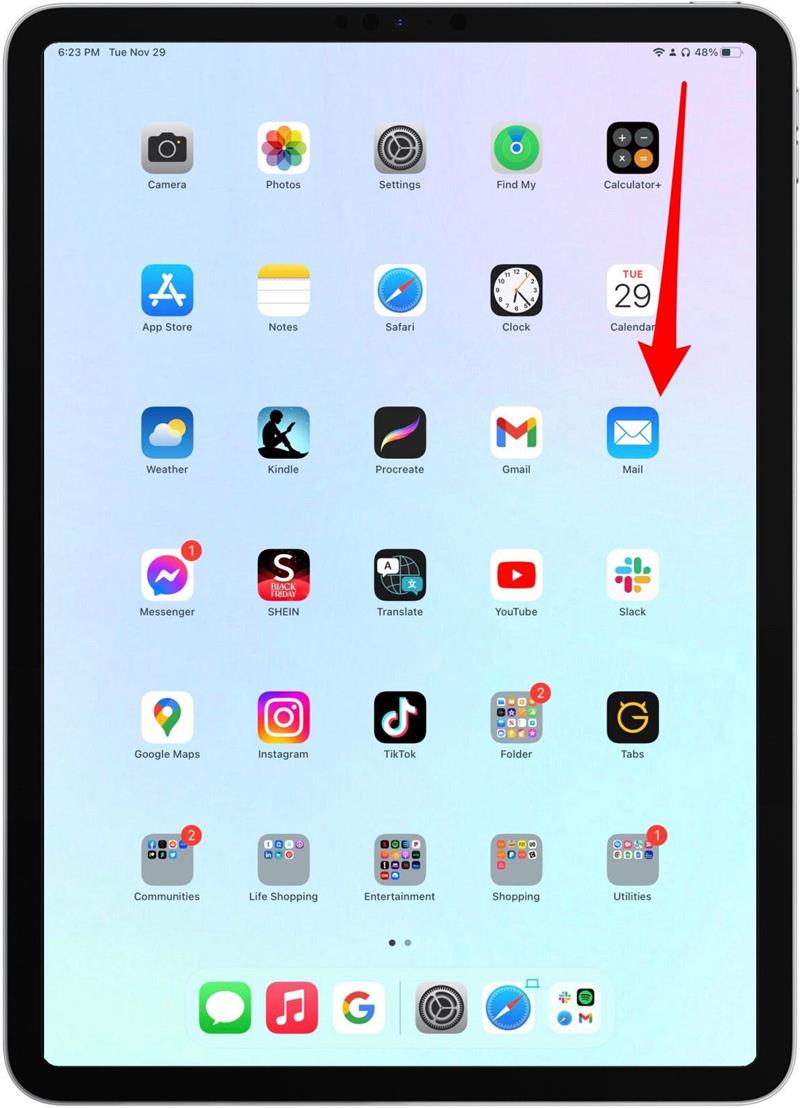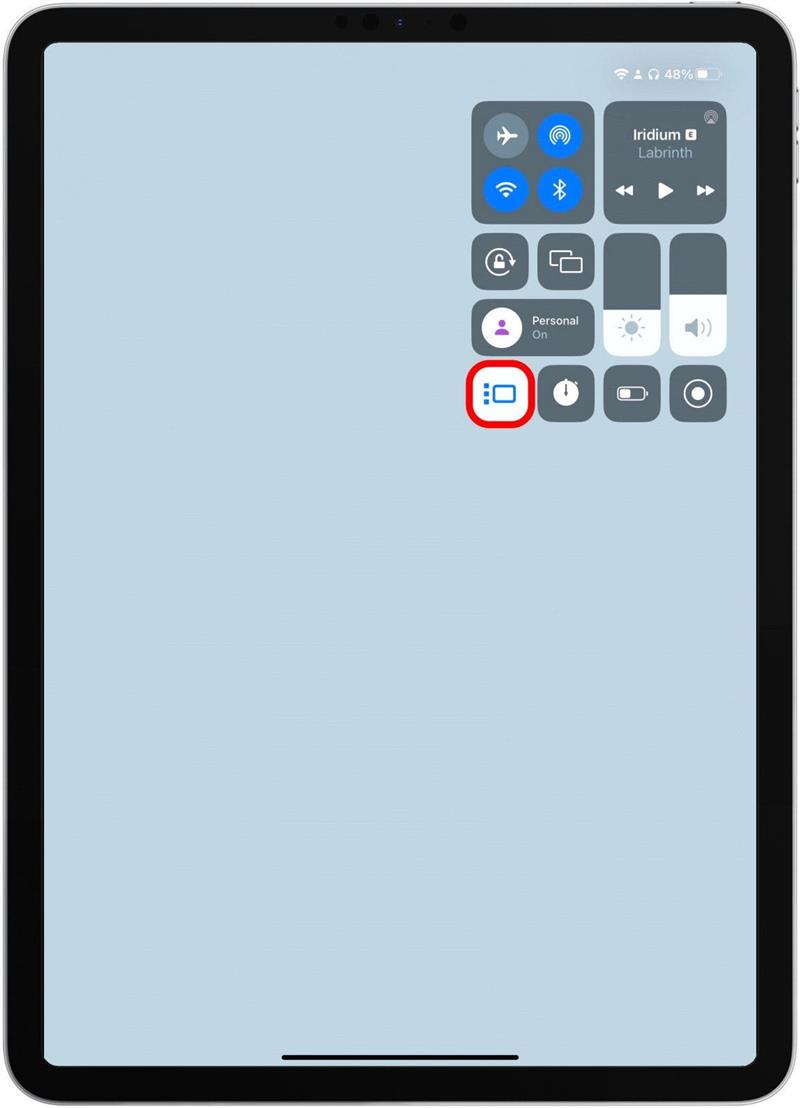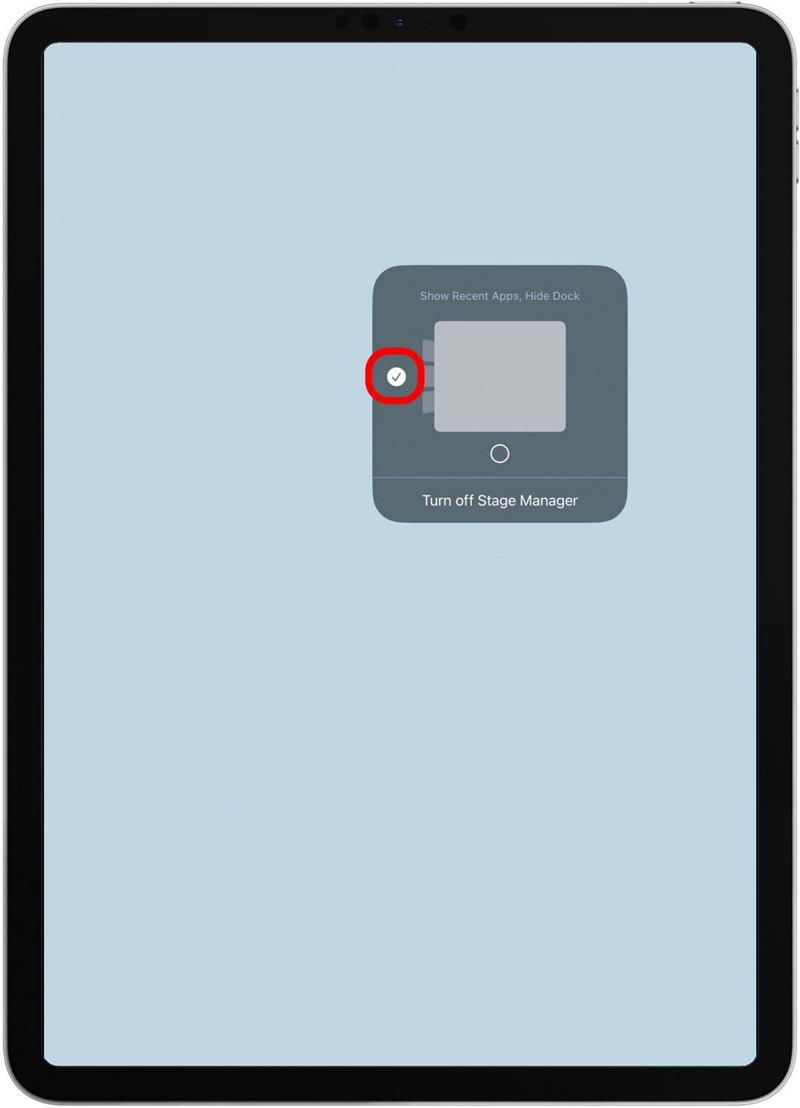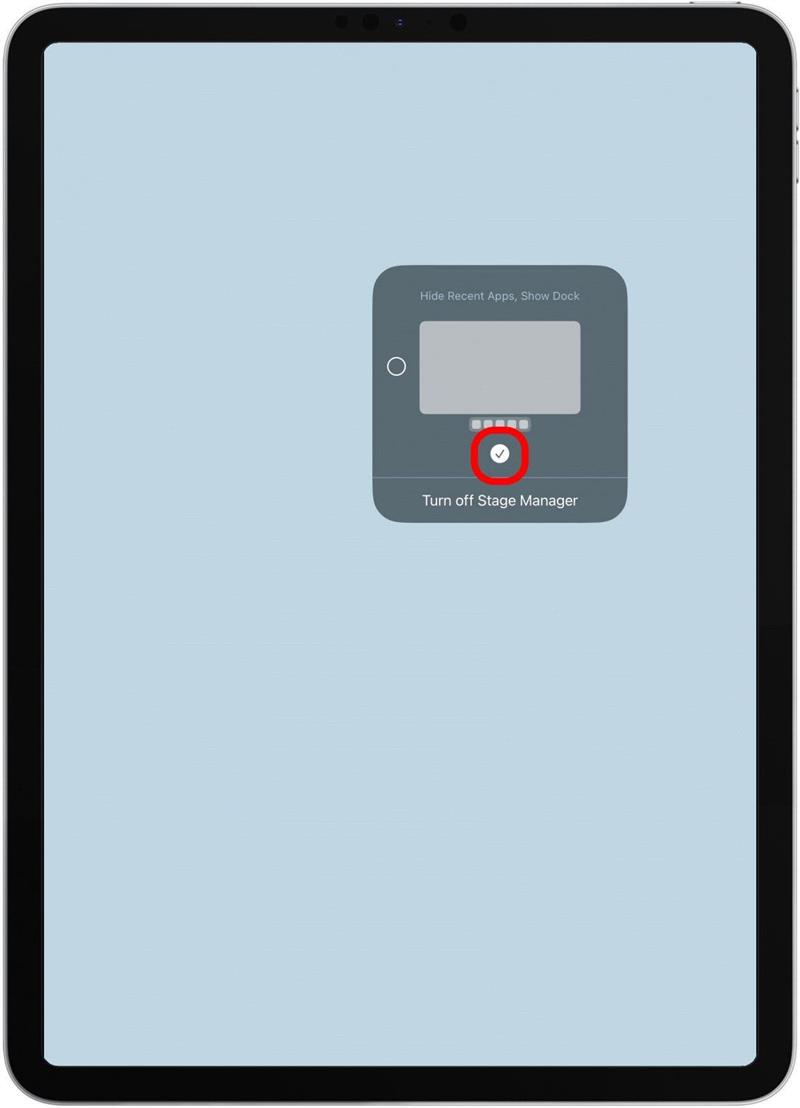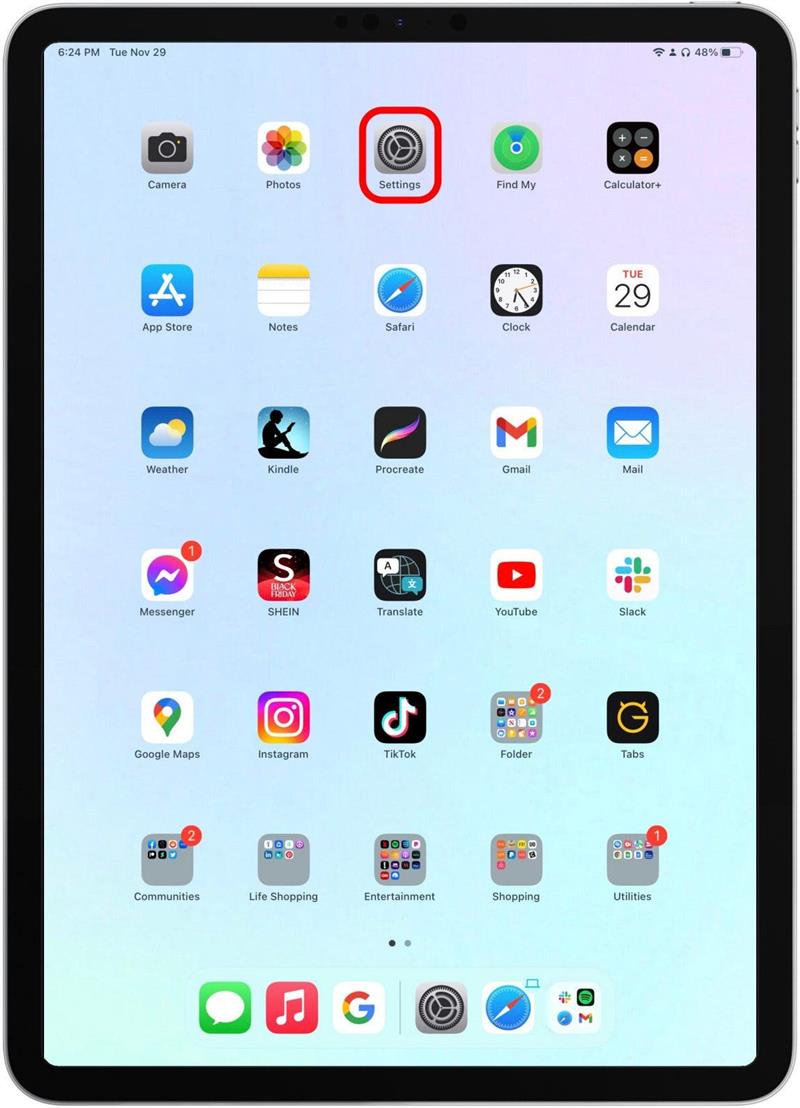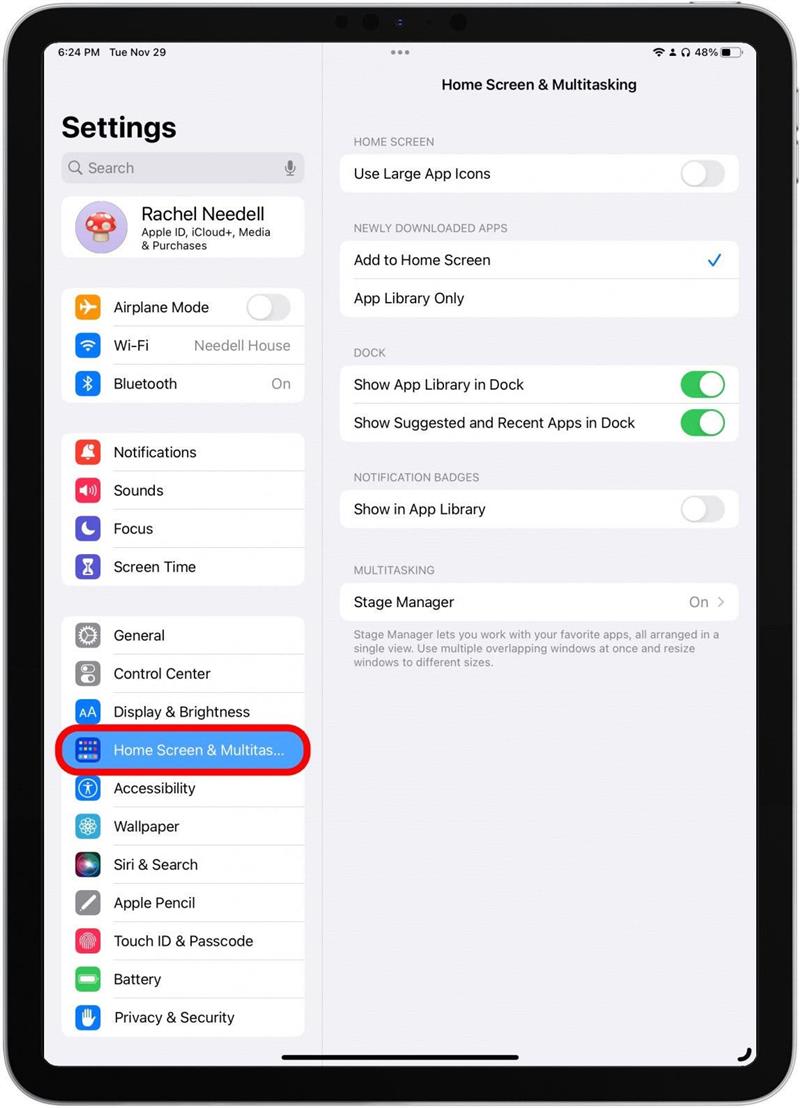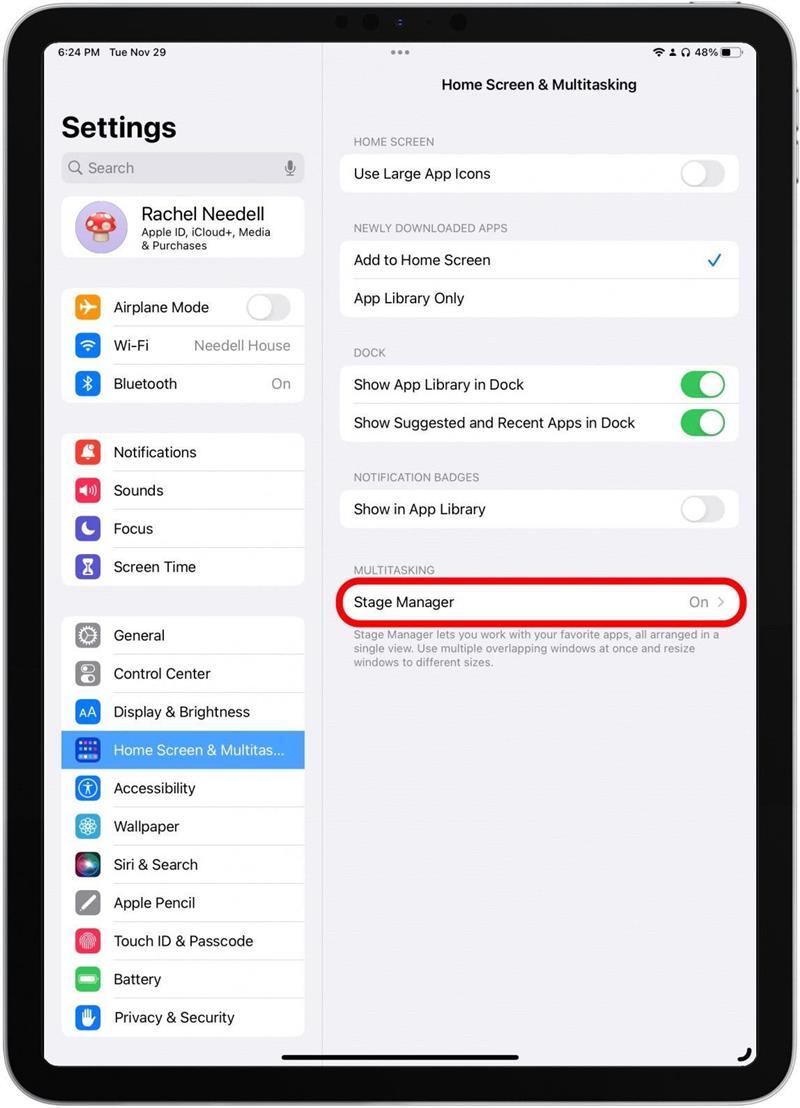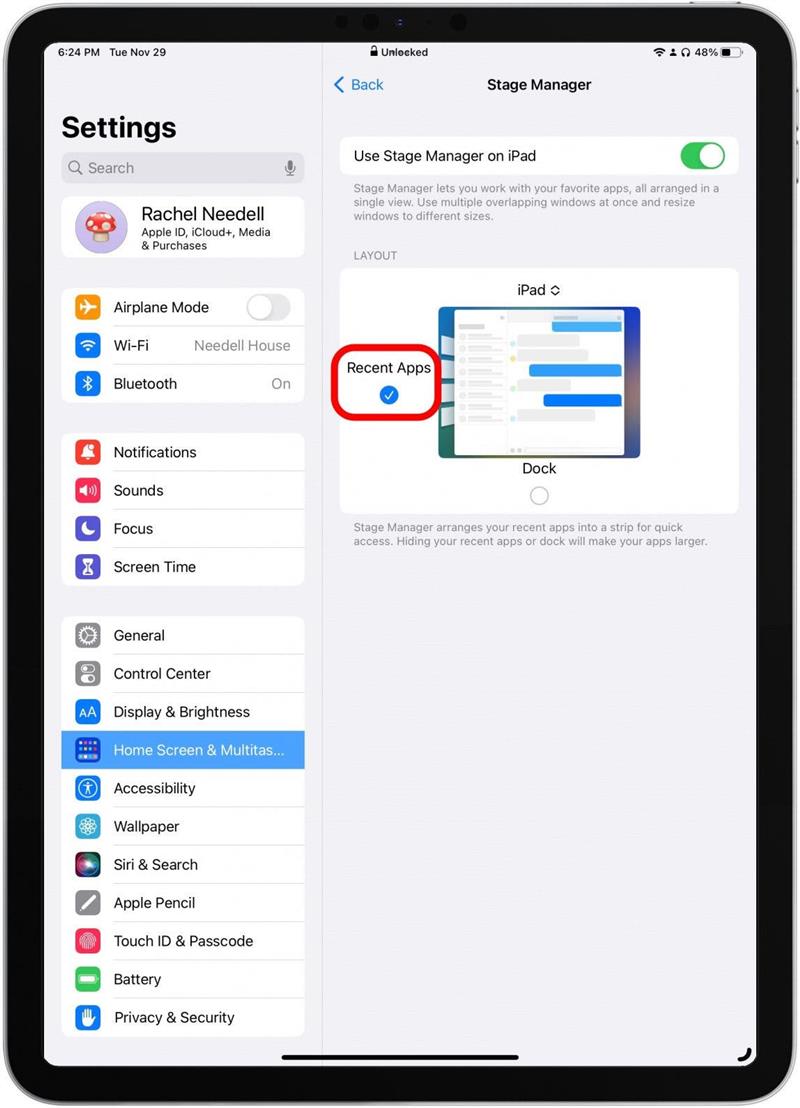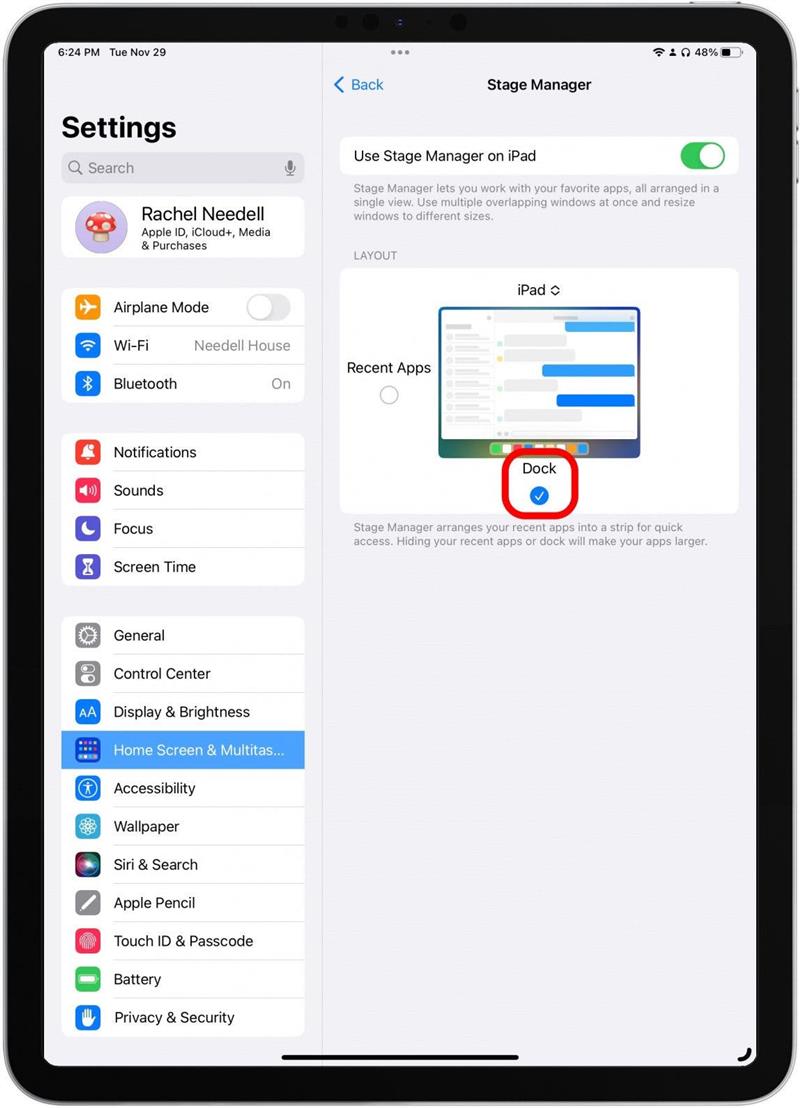Som någon som älskar att använda scenhanterare på min iPad tycker jag ibland att bryggan, tillsammans med sidofältet som visar dina fyra senaste appar, kan komma i vägen. Lyckligtvis är det en snabb och enkel lösning, och jag kan dölja eller visa dem när jag vill med lätthet! Jag visar dig hur du gör detta nedan.
Varför du kommer att älska detta tips
- Visa snabbt och dölja iPad’s Dock eller den senaste Apps sidofältet när du behöver när du använder scenhanterare.
- Tidy Up din iPads skärm för att göra appar i scenhanteraren lättare att se och navigera.
- Rensa bort irriterande distraktioner från din iPad -skärm när du multitask i scenhanteraren.
Hur man redigerar bryggan och de senaste apparna på iPads scenhanterare
Du kan använda Stage Manager på dessa iPad -modeller:
- iPad Pro 12,9-tum (3: e generationen och senare)
- iPad Pro 11-tum (1: a generationen och senare)
- iPad Air (5: e generationen)
Det finns några appar som jag använder regelbundet som har en knapp längst ner i fönstret, och jag upptäcker att iPad Dock ofta täcker den i scenhanteraren. Men den senaste Apps sidofältet kan också vara en stor distraktion för mig när jag arbetar. Det finns två sätt att slå på och stänga av dem, och lyckligtvis är det superenkelt. Om du gillar tips som detta om att använda dina Apple -enheter, se till att du registrerar dig för vår gratis tips om dagen Nyhetsbrev ! Så här slår du på eller av dem via kontrollcentret.
Redigera Dock och senaste appar på scenhanteraren via Control Center
- Svrid ner från det övre högra hörnet från din iPads hemskärm för att komma åt kontrollcentret .

- Tryck och håll på scenhanterarknappen .

- Kontrollera eller avmarkera cirkeln till vänster för att visa eller dölja den senaste appens sidofält. När du kontrolleras kommer den att visas medan du arbetar i scenchef.

- Kontrollera eller avmarkera cirkeln på botten för att visa eller dölja bryggan. När du kontrolleras kommer den att visas medan du arbetar i scenchef.

Och det är allt som krävs! Detta är mitt föredragna sätt att visa eller dölja min brygga eftersom jag snabbt kan dölja den och föra tillbaka den när jag behöver.
Redigera Dock och de senaste apparna på scenhanteraren via inställningar
Om du inte har scenhanterarknappen i ditt kontrollcenter, så här redigerar du scenhanteraren via inställningar.
- Från din iPads hemskärm trycker du på Inställningar .

- Tryck på hemskärm och multitasking .

- Tryck på scenchef .

- Kontrollera eller avmarkera cirkeln till vänster för att visa eller dölja den senaste appens sidofält. När du kontrolleras kommer den att visas medan du arbetar i scenchef.

- Kontrollera eller avmarkera cirkeln på botten för att visa eller dölja bryggan. När du kontrolleras kommer den att visas medan du arbetar i scenchef.

Och det är så du visar eller döljer de senaste apparna och bryggan på iPad när du använder Stage Manager. Jag är verkligen glad att jag räknade ut hur man gör detta eftersom det verkligen har förbättrat den enkelhet som jag kan använda vissa appar med Stage Manager. Det är bara en annan anledning till att jag blir ett större fan av scenchef för iPad ju längre jag använder den!